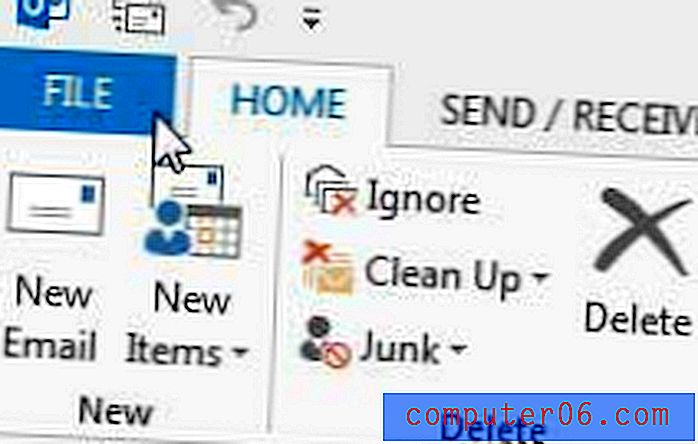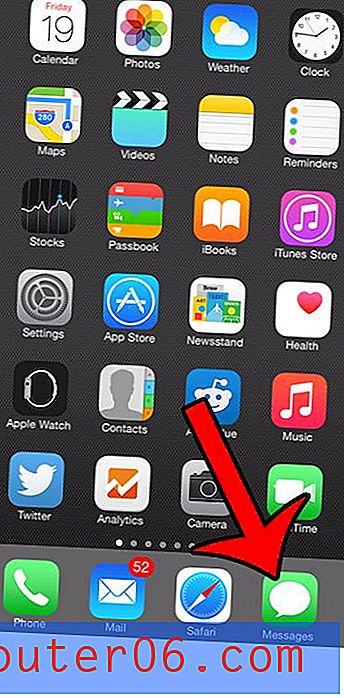Como inserir um marcador no Google Docs
Ao trabalhar com um documento grande no Google Docs, você pode se deparar com uma situação em que deseja vincular a outra parte do documento. Isso pode ser realizado com a ajuda do recurso Marcador no aplicativo.
Nosso tutorial abaixo mostra como criar um marcador no Google Docs, ao qual você pode vincular a partir de uma parte diferente do documento. Então, quando alguém estiver lendo o documento no computador, ele poderá clicar no link que você criou e navegar até o marcador.
Adicionando um marcador no Google Docs
As etapas deste artigo foram executadas na versão para desktop do navegador Google Chrome, mas também funcionarão em outros navegadores, como Firefox ou Edge. Quando terminar este artigo, descubra como alterar as margens no Google Docs se precisar ajustar a quantidade de espaço em branco ao redor do documento.
Etapa 1: faça login no seu Google Drive e abra o arquivo ao qual deseja adicionar o marcador.
Etapa 2: clique no ponto do documento em que deseja criar o marcador.

Etapa 3: selecione a guia Inserir na parte superior da janela e clique na opção Marcador.
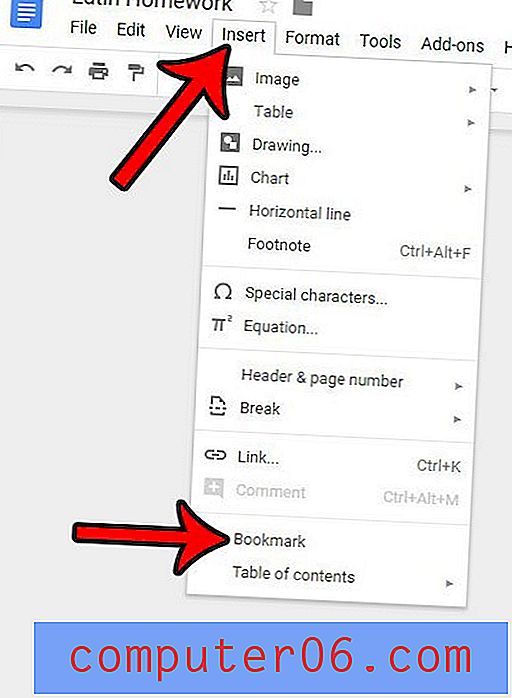
Como vincular a um marcador em um documento do Google Docs
Agora que você criou seu primeiro marcador, é hora de criar um link no documento no qual os leitores podem clicar para navegar até o marcador. Se o seu documento for um boletim informativo, descubra como criar um boletim informativo com um modelo do Google Docs.
Etapa 1: selecione o texto no documento ao qual você deseja adicionar o link.
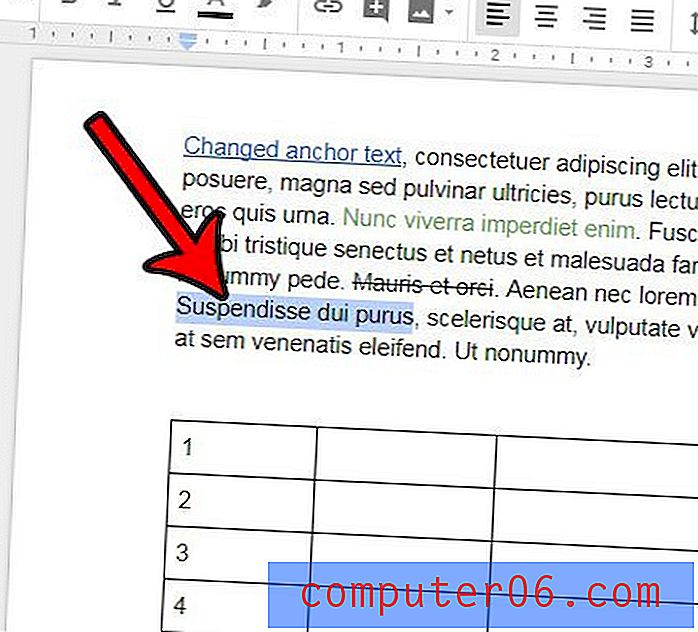
Etapa 2: Clique no botão Inserir link na barra de ferramentas acima do documento.
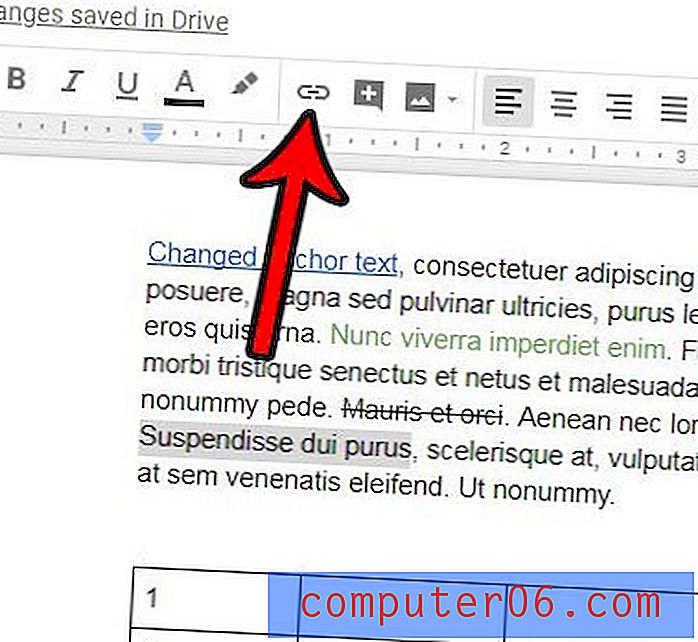
Etapa 3: selecione o link suspenso Marcadores e clique no marcador que você criou. Você pode clicar no botão Aplicar para criar o link.
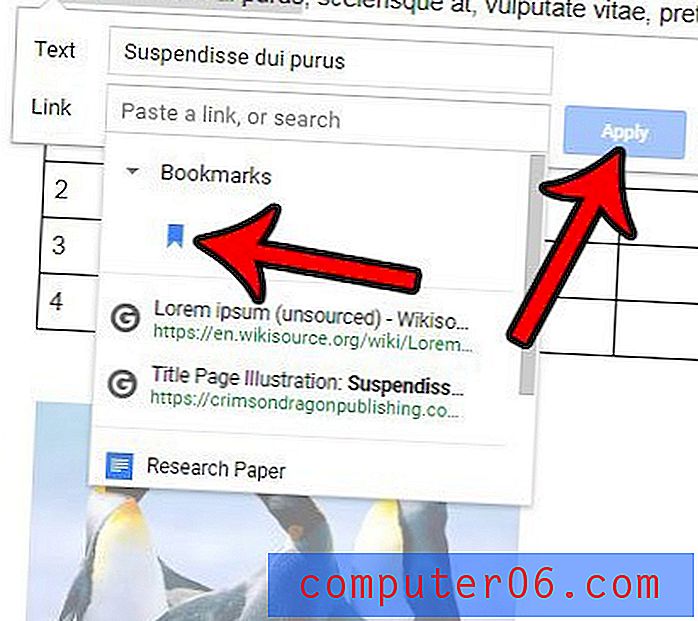
Existe uma parte do seu documento com muita formatação que você não deseja? Descubra como remover rapidamente a formatação no Google Docs para que você não precise alterar várias configurações individuais.